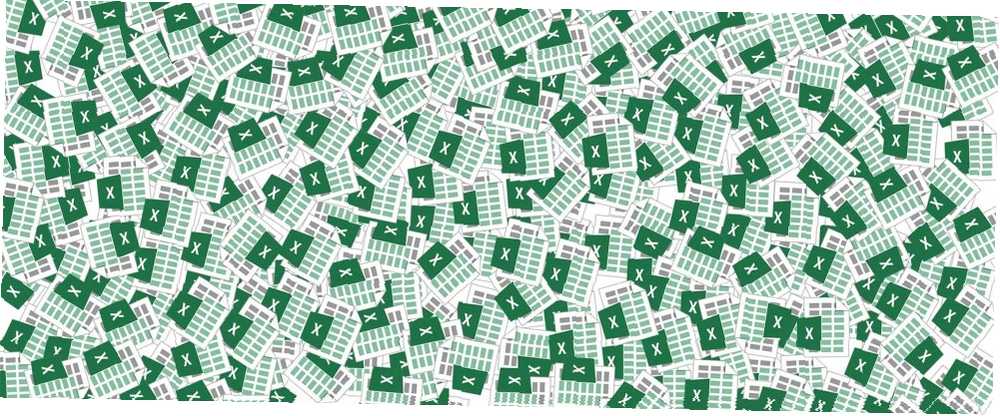
Lesley Fowler
24
4140
972
Si vous apprenez à utiliser Excel 8 Conseils pour apprendre Excel rapidement 8 Conseils pour apprendre Excel rapidement Vous n'êtes pas aussi à l'aise avec Excel que vous le souhaiteriez? Commencez par des astuces simples pour ajouter des formules et gérer les données. Suivez ce guide et vous serez au courant en un rien de temps. , vous savez probablement déjà que vous pouvez ajuster la hauteur des lignes et la largeur des colonnes dans Excel à l’aide de la souris, mais il peut s’avérer une méthode imprécise. Si vous connaissez les mesures exactes que vous souhaitez utiliser, vous pouvez les saisir manuellement à la place..
Vous pouvez accéder au paramètre de deux manières pour ajuster la largeur de la colonne et la hauteur de la ligne..
Méthode 1
Assurez-vous que vous êtes sur la ligne ou la colonne que vous souhaitez formater - la sélection d'une seule cellule suffit. Dans le menu à onglets en haut d’Excel, allez à Accueil > Cellules > Format. Sous la taille de la cellule, vous pouvez soit sélectionner Hauteur de la rangée ou Largeur de colonne. Si vous souhaitez ajuster la hauteur ou la largeur de plusieurs lignes ou colonnes, assurez-vous d'avoir sélectionné au moins une cellule dans chaque ligne ou colonne..
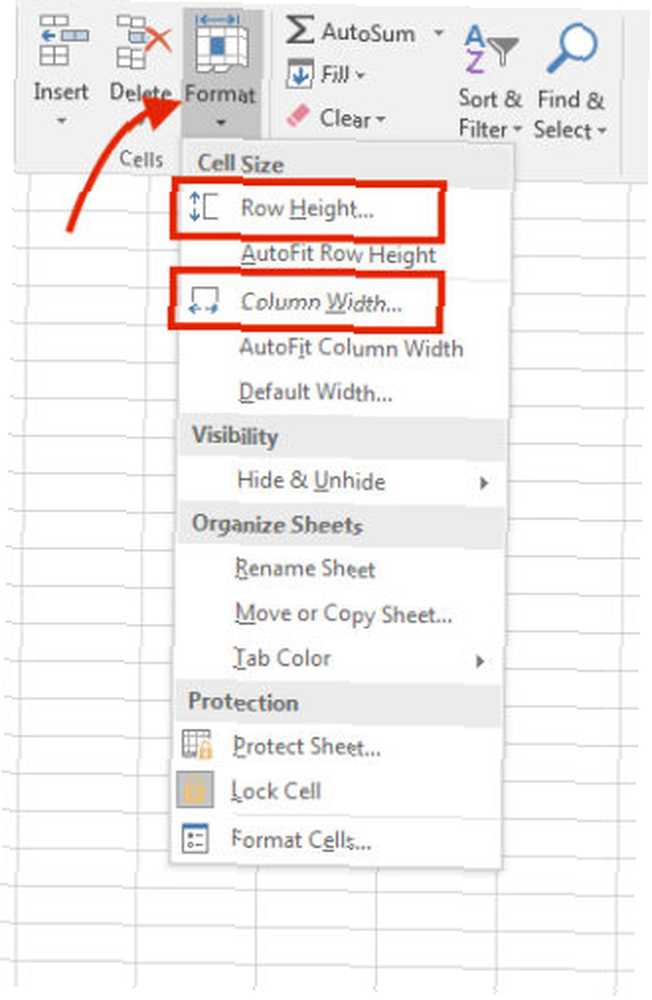
Après avoir fait votre choix, une fenêtre s’ouvrira pour vous permettre de saisir manuellement le chiffre. L'unité de mesure par défaut dans Excel est le point.
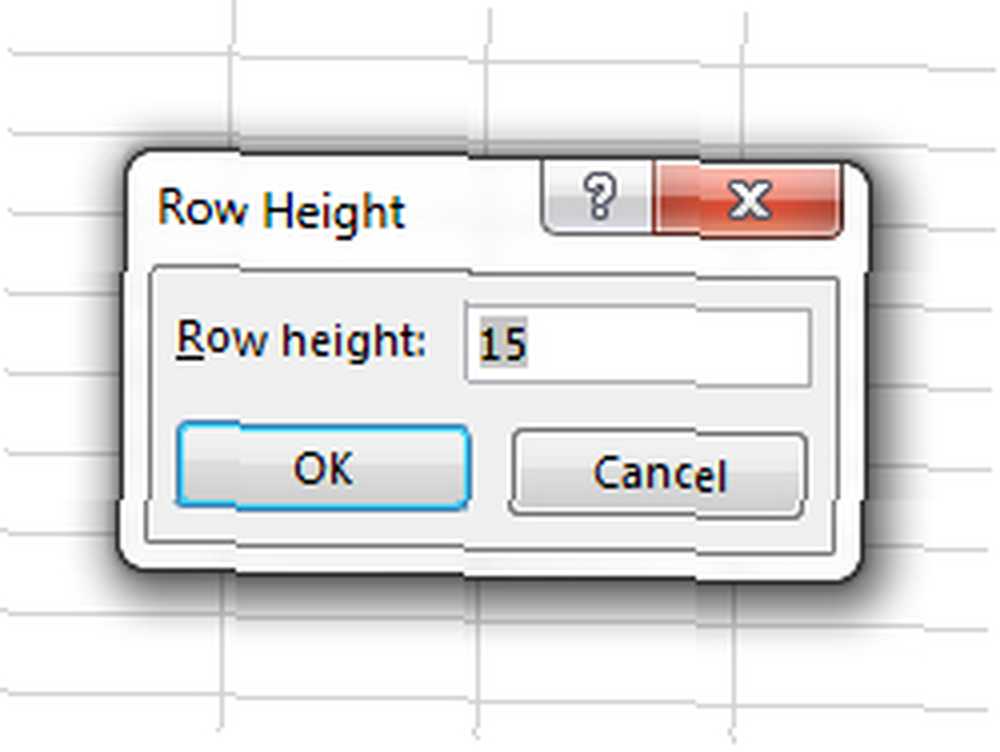
Cliquez sur OK et la ligne ou la colonne entière sera ajustée.
Méthode 2
Sélectionnez la ligne ou la colonne entière que vous souhaitez modifier, puis cliquez avec le bouton droit de la souris pour afficher le menu. Si vous avez sélectionné une colonne entière, cliquez sur Largeur de colonne..
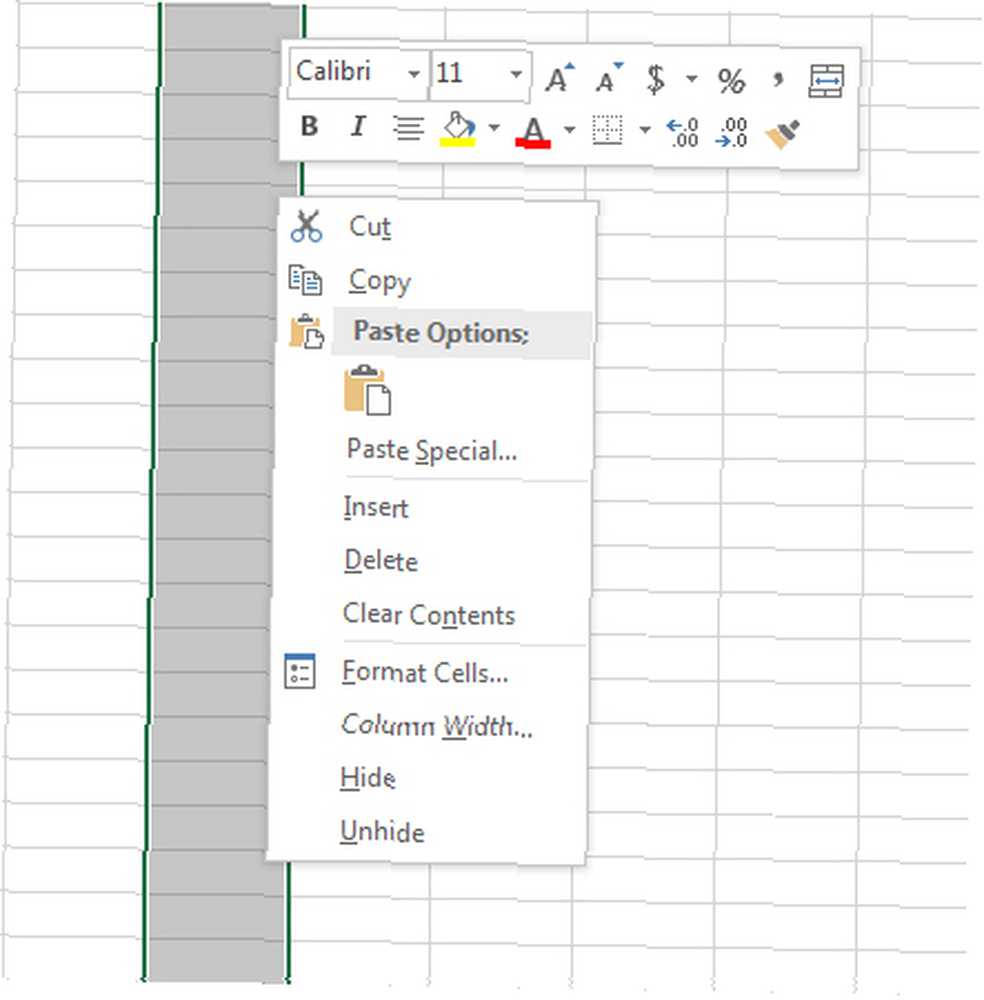
Si vous avez sélectionné une ligne entière, cliquez sur Hauteur de la ligne..
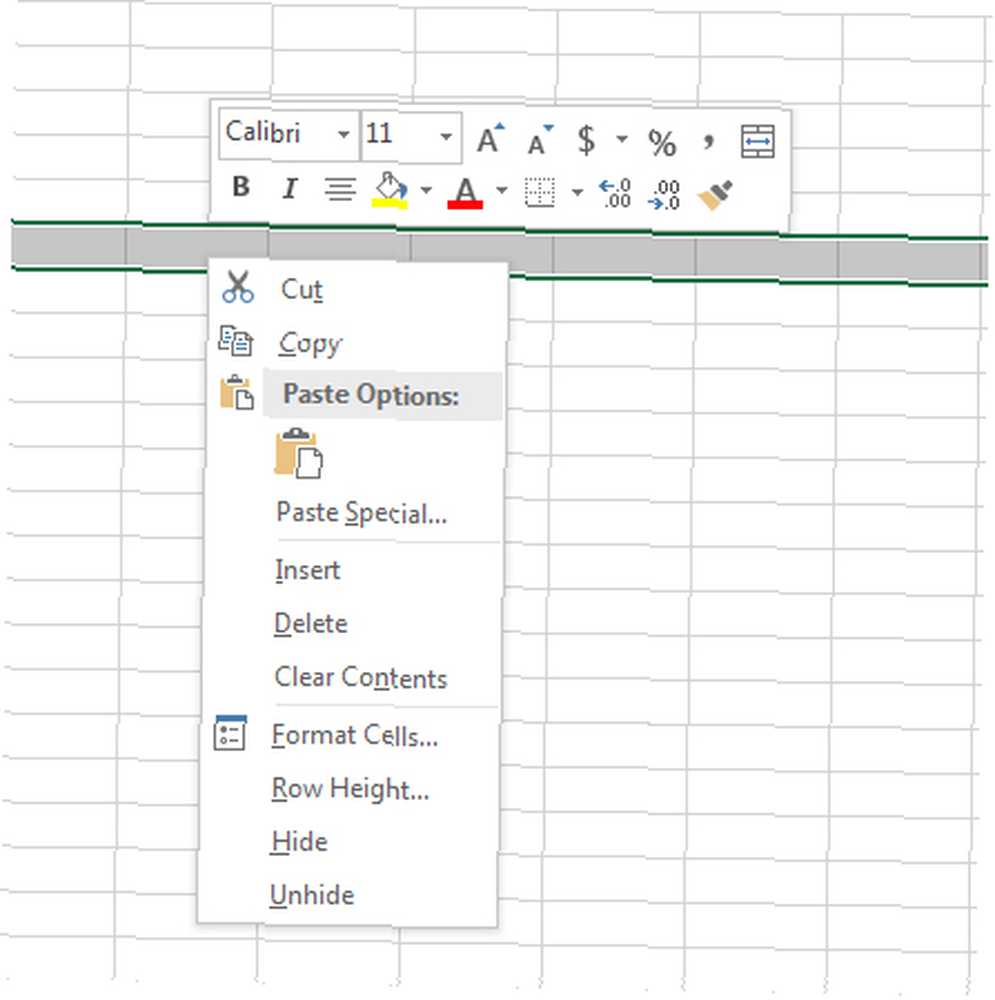
La même boîte de dialogue apparaît dans laquelle vous pouvez entrer manuellement le chiffre. Si vous souhaitez ajuster la largeur de plusieurs colonnes ou la hauteur de plusieurs lignes, sélectionnez-les toutes, puis cliquez avec le bouton droit de la souris pour afficher le menu..
Si vous préférez utiliser les pouces comme unité de mesure, allez à Vue > Cahiers de travail Voir > Mise en page. En mode d'affichage, vous pouvez également modifier l'unité de mesure en centimètres en cliquant sur l'image du bouton Microsoft Office> Options Excel > Avancée > Afficher. Sélectionnez l'unité de votre choix dans la liste des unités de la règle..
Avez-vous des astuces ou des astuces que vous utilisez avec Excel pour rationaliser votre flux de travail? Faites le nous savoir dans les commentaires.











